Word文档隐藏批注的方法
时间:2023-08-14 09:54:30作者:极光下载站人气:0
很多小伙伴在日常生活中经常会需要给文字文档中的内容进行批注,方便别人进行文章修改。批注功能有时也能用来进行文字注解,有的小伙伴在使用Word程序中的批注功能之后想要将批注标记进行隐藏,但又不知道该怎么进行设置。其实很简单,我们只需要在工具栏中打开审阅工具,然后在子工具栏中再打开“显示标记”选项,最后在下拉列表中将批注选项取消勾选即可。有的小伙伴可能不清楚具体的操作方法,接下来小编就来和大家分享一下word文档隐藏批注的方法。
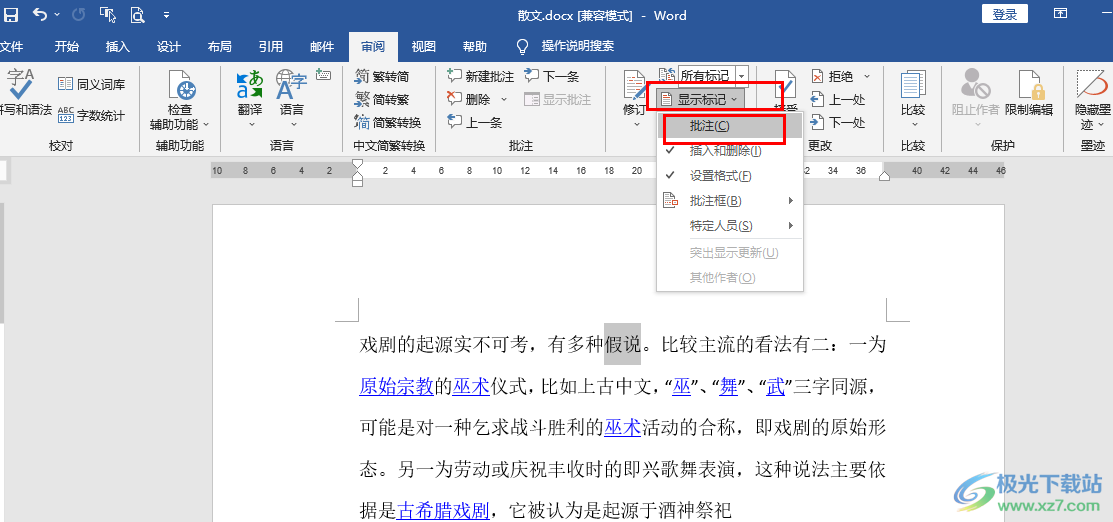
方法步骤
1、第一步,我们在电脑中右键单击文字文档,然后先点击“打开方式”选项,再点击“Word”选项
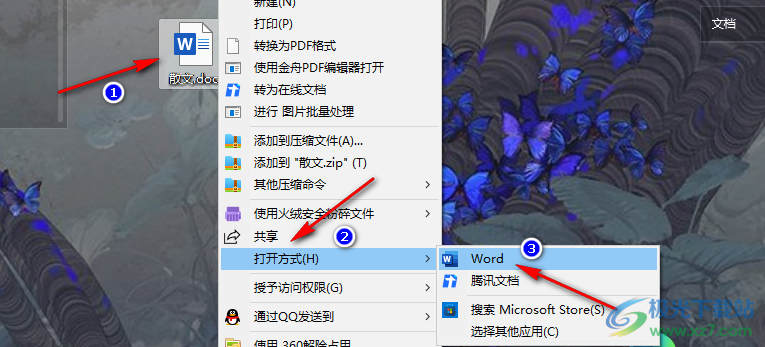
2、第二步,进入Word页面之后,我们先选中文字,然后在“插入”的子工具栏中打开“批注”选项
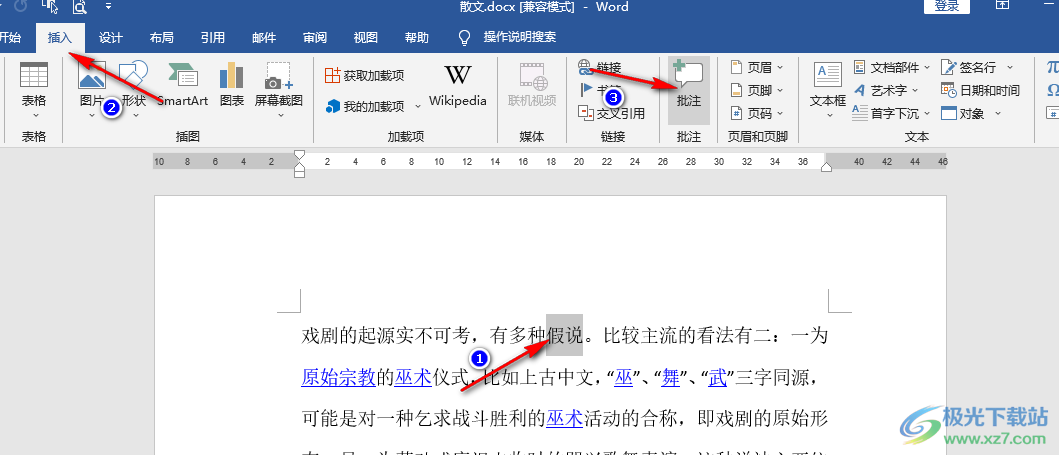
3、第三步,打开批注选项之后,我们在有的批注栏中就可以输入批注内容了
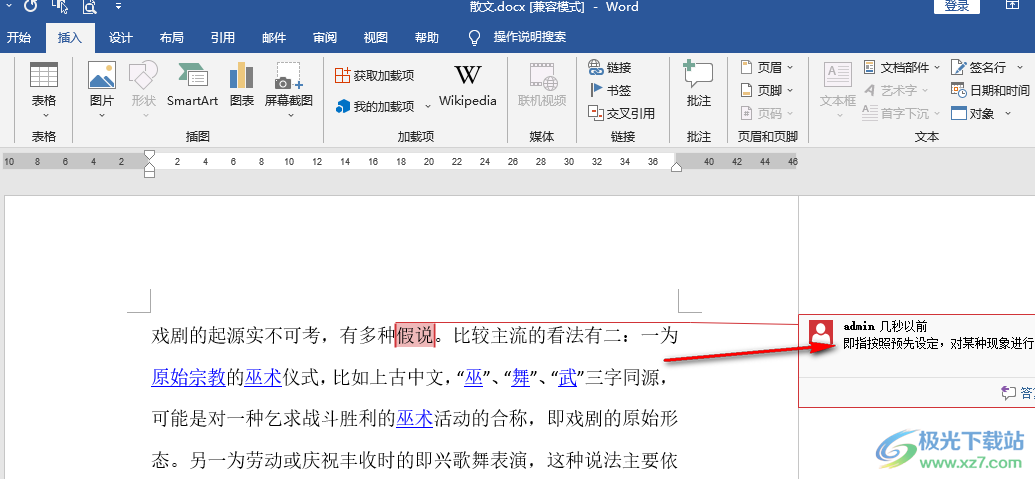
4、第四步,想要隐藏该批注内容,我们只需要在工具栏中打开“审阅”工具,然后在其子工具栏中打开“显示标记”选项
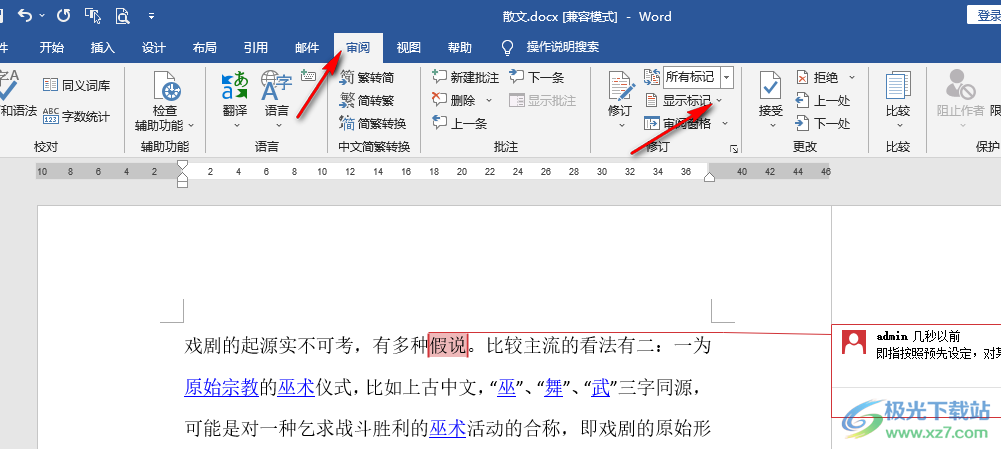
5、第五步,打开“显示标记”选项之后,我们在下拉列表中将“批注”选项取消勾选,然后在文档页面中就看不到批注了
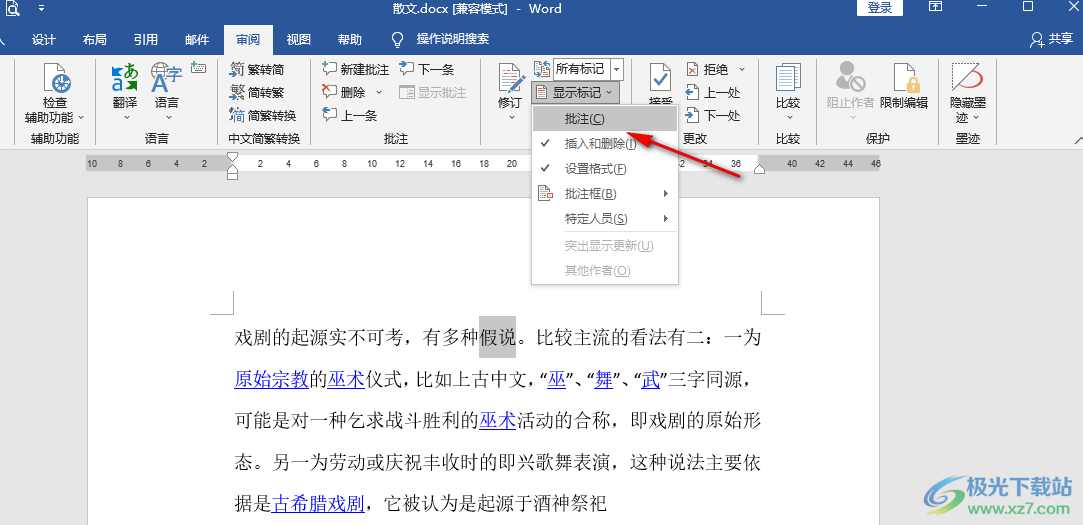
以上就是小编整理总结出的关于Word文档隐藏批注的方法,我们在Word程序中点击打开审阅工具,然后在审阅的子工具栏中打开显示标记选项,接着在下拉列表中将“批注”选项取消勾选即可,感兴趣的小伙伴快去试试吧。

大小:10.22 MB版本:永久激活版(附激活密钥)环境:WinXP, Win7, Win10
- 进入下载

网友评论